WINDOWS10 마우스 스크롤 이상 증상 해결하기
모니터 화면이 갑자기 위로 또는 아래로 자동으로 움직일때, 마우스 스크롤 안될때, 마우스 스크롤이 갑자기 자기 멋대로 움직일때, 스크롤이 자동으로 위로 올라갈때, 스크롤이 자동으로 아래로 내려가는 경우, 스크롤이 지멋대로 오른쪽으로 움직이는 경우, 스크롤이 잘안움직일때, 스크롤이 끊길때
- 마우스 스크롤 이상증상
- 마우스 스크롤 이상함
- 마우스가 이상하게 움직여요
- 마우스 이상하게 움직임 테스트
- 스크롤 마음대로 움직임 해결하기
- 마우스 스크롤 이상함

마우스 왼쪽 버튼 두번 더블 클릭되는 증상 해결방법 3가지
마우스 더블클릭증상 해결방법 마우스가 갑자기 두번클릭되는 증상이 발견되었다. 필자는 왼쪽 버튼을 이용해 뒤로가기 앞으로가기를 자주 사용하는데, 갑자기 더블 클릭되는 증상 오류로 인
all-review-story.tistory.com
그럼 지금 부터 [ 위의 목차 ]에 따른 [ 마우스 스크롤 이상함 ]에 대한 [ 정리한 내용 ]을 시작하겠습니다.
마우스 스크롤 이상하게 멋대로 움직일때
마우스가 이상하게 움직여요
어라? 갑자기 마우스 움직임이 이상하다.
▣ 마우스가 이상하게 움직인다

별다를 것도 없는 하루였다.
뭐 문제 없는 파일을 딱히 연적도 없는 거 같은데,
며칠전부터 뭔가 이상했다.
"왜이리 마우스 움직임이 뻣뻣하지?"
뭔가 화면 움직임이 매끄럽지 않은 것인지 마우스가 이상한 것인지 감이 잡히지 않았다.
나중에 한번 포맷해야겠네 하는데,
아니 이럴수가?
우연찮게 문제점이 뭔지 알아내게 되었다.
마우스 이상하게 움직임 테스트
마우스 스크롤 문제라고 생각해본적이 없었는데,
마우스 오른쪽버튼 메뉴를 사용할일이 있어 클릭을 해보니
뭔가 버벅였던 이유가 드러났다.
예를 들어 아래처럼
마우스가 오른쪽 메뉴를 실행해봤더니 하나하나의 메뉴가 자동으로 선택되더니
그냥 밑으로 내려가는것이 아닌가?

위에서 대충 예시를 해봤는데 옆에 갈수 있는 메뉴항목이 있으면 자동으로 옆으로 넘어가졌다. 마치 사다리타기 하는 것 같다는 기분이 들었다면 좀 와닿을까?
이는 마우스 오른메뉴 뿐만 아니라, 이와 같은 메뉴를 선택할수 있는 항목이면
모두 이렇게 작동했다.
그제서야 깨달았다.
아, 마우스 스크롤 컨트롤에 문제가 생겼구나!
마우스 스크롤 마음대로 움직임 해결하기
마우스 블루투스 장치도 꺼보고 마우스 전원도 직접 내려보고, 컴퓨터도 재부팅 해보고, 마우스 usb 포트도 뺐다가 다시껴보고 다해봤다. 결론을 말하자면, 이와 같은 과정으론 필자의경우
해결되지 않았다.
그럼 어떻게 해야할까? 필자가 해결한 방법은 아래와 같다.
▣ 1. 장치관리자 실행

우선 장치관리자에 들어가자, 찾기 힘들다면 위에서처럼
[윈도우메뉴] → '장치 관리자' 직접입력 → 클릭
하면 바로 찾아 실행시킬수 있다.
▣ 2. 마우스 및 기타 포인팅장치 확인하기

위의 마우스 관련 장치가 보이는 것을 클릭해보니,
필자의 마우스는 하나이건만
여러개 마우스가 잡혀있는 것을 알수가 있다.
아니 이게 무슨 일이지?
그래서 바로 디바이스 제거를 시도 해보았지만,
어째서인지 하나는 제거가 되고 나머지 하나는 제거가 되지 않았다.
우선 제거 되는것만 제거한다.
▣ 4. bluetooth 및 기타 디바이스 설정

bluetooth 및 기타 디바이스 설정에 들어간다.
들어가는 방식은 앞서 설명한것과 동일하다.
▣ 5. bluetooth 및 기타 디바이스 설정 마우스 삭제

여기에 보면 여기도 마우스가 하나더 등록되어 있는 것을 확인할수가 있다.
아마 필자의 생각에 블루투스 마우스를 연동하고 끊고 이런과정속에 모르고 소프트웨어적인 오류로 2개가 등록된것은 아닐까싶다. 뭐아무튼 이상현상이니 이처럼 위와 같이 장치제거를 해준다.
장치제거는 해당 마우스를 클릭후 뜨는 메뉴부분 '장치 제거'를 눌러 제거해주면된다.
그런데 이것도 둘중 하나만 제거가 되고 다른 하나는 제거가 되지 않았다. 우선은 이부분은 넘어가도록 하자.
▣ 6. 마우스 무선 동글, 또는 블루투스 무선동글 뱄다가 꼽기.
이부분은 뭐 자세한 설명이 필요없다. 컴퓨터 뒷편에 유선 마우스면 마우스 선을 뺐다 꼽으면 되고, 마우스 동글이 있으면 동글을 뺐따 꼽고 bluetooth 동글이면 이걸 뺐다 꼽았다 하자
▣ 7. 마우스 재연결하기
유선 마우스는 그냥 꼽기만해도 재연결될테니 필요없을테고, 필자는 블루투스 마우스이니, 다시한번 연동을 해주었다. 뭐 이과정을 굳이 남겨야 하나 싶지만, 잘모르는 분들고 있을테니 굳이 화면으로 보여주만 아래와 같다.
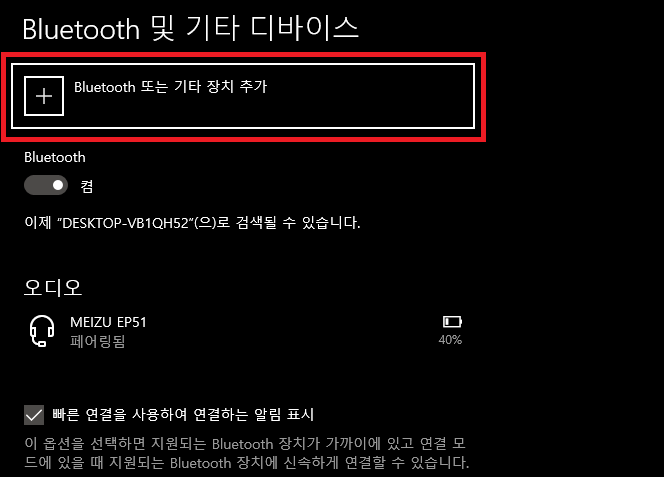
똑같은 방법으로 블루투스 및 기타 디바이스 메뉴로 들어간다음에, 블루투스 또는 기타장치 추가를 누른다.
"마우스 디바이스 제거해서 누를수가 없는데 어떻게 눌러요?"
라는 질문이 설마 나올까 하지만 ㅡ_ㅡ;;;
혹시 모르니, 설명하자면 열씨미 [tab] 키와 방향키를 번갈아 눌러서
당연한 애기지만 하나씩 선택해주면 된다. 이거외는 다른 방법이 없다.
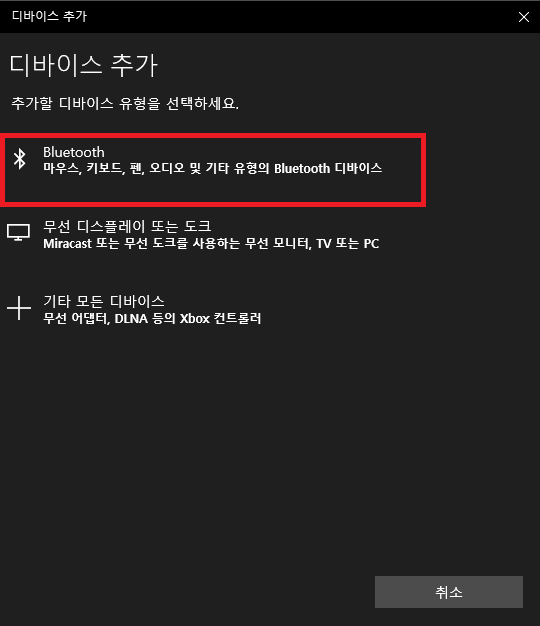
위와 같은 화면이 뜨면 그냥 바로 눌러준다.

그리고 자기마우스가 위의 목록에 뜨면, 탭키로 눌러가며 선택해주도록하자.
자, 필자는 이와 같은 과정을 거치니 마우스가 제멋대로 스크롤 하는 문제가 해결되었다. 일주일째 별문제 없었으니 문제가 있으면 위와 같은 과정을 거치면 될것 같다.
자! 그런데 문제는 여기서 끝이 아니다.
아까도 문제가 있었지만 그냥 넘어간문제!
그냥 둬도 상관은 없지만,
내가 연결한적없는 또는 어째서인지 동일한 블루투스 연결기기가 계속 남아있는 것이 찝찝하다면 삭제하는게 좋다.
같은문제가 또 발생할수도 있고 말이다
방법은 아래글을 참고하도록 하자.
블루투스 기타 디바이스 연결 인식 실패 드라이버 목록 삭제안됨 윈도우10 캐시 제거방법
등록된 블루투스 지우기 다이소에서 구입한 usb 동글이 블루투스 5.0을 이용해 컴퓨터에 연결후 로지텍 마우스, 스피커, 이어폰, 헤드폰, 키보드를 추가하여 전부사용하는데 갑자기 블루트스 등
all-review-story.tistory.com
아무튼 갑자기 마우스 컨트롤이 제멋대로 움직여서 당황했다면 무조건 바로 포맷부터 하지말고 필자와 같은 과정으로 해결해보도록 하자. 혹시 헷갈려 하는 분들을 위해 요약해보자면 아래와 같다.
마우스 컨트르롤 제멋대로 움직일때 해결방법 요약
① 장치관리자 접속
② 장치관리자 마우스 장치에 자신의 마우스 목록 확인하기
③ 일단 장치관리자에 있는 마우스들 전부다 삭제하기 (삭제 안되는건 우선 그냥두기)
④ 블루투스 및 기타 디바이스 설정 들어가기
⑤ 마우스 목록 찾아 장치제거하기. (마우스 목록이 여러개라면 삭제되는것만 우선하기)
⑥ 마우스 USB포트 동글 뽑았다 다시꼽기 (이건선택사항, 필자는그냥 뽑았다가 다시꼽음)
⑦ 마우스 블루투스 연결다시하기
⑧ 오른 마우스 메뉴를 눌러 같은 증상이 또 나오는지 체크하기
이상이 없으면 이걸로 끝!
만약 이와 같은 과정을 거쳤는데도 이상하면 위 링크글을 참조하여 삭제안되서 넘어갔던 마우스기기목록을 삭제해보고, 위의 과정을 다시한번 반복해보도록 하자.
윈도우 10 32 비트 64 비트 확인방법 3가지 - 윈도우 운영체제 비트 확인하기 cmd 명령어
내 컴퓨터 윈도우 비트 확인 윈도우 운영체제가 32비트 64비트인지 윈도우 비트확인법 3가지를 빠르게 알아보도록 하겠습니다. 목차 윈도우 비트 확인법 윈도우 10 bit 시스템창 확인 ( 내 컴퓨터
all-review-story.tistory.com
[알려줄께] SSD를 쓸까? HDD를 쓸까? 둘을 비교해보면 간단한일!
이전 시간에는 SSD 확인 하는 방법과 SSD의 속도, 어떤 종류의 SSD를 추천하는지 알아보았다. 이번 시간엔 하드디스크와 SDD를 비교하여 하드 디스크 및 SSD의 장점과 단점은 무엇인지, 만약 둘 중 하
all-review-story.tistory.com
'라이프-생활' 카테고리의 다른 글
| 농협 올바른 플렉스 카드 혜택 장단점 - nh flex카드 후기 캐시백 (0) | 2022.07.28 |
|---|---|
| 롯데신용카드 로카 라이킷 플레이 혜택 장단점 - LOCA LIKIT Play 주유영화구독 60%할인카드 (0) | 2022.07.27 |
| 마우스 왼쪽 버튼 두번 더블 클릭되는 증상 해결방법 3가지 (0) | 2022.07.25 |
| 블루투스 기타 디바이스 연결 인식 실패 드라이버 목록 삭제안됨 윈도우10 캐시 제거방법 (0) | 2022.07.24 |
| 카드사별 햇살론신용카드 종류 추천혜택 - 현대 롯데 삼성 KB국민 신한 우리 하나카드 (0) | 2022.07.23 |




댓글